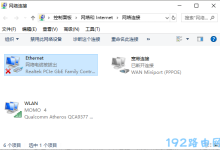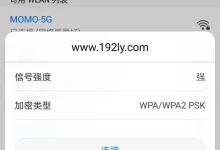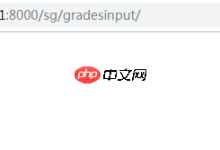更新显卡驱动、切换至高性能电源模式、关闭视觉效果、结束高占用后台进程及启用硬件加速可提升游戏流畅度,具体操作包括通过设备管理器更新驱动、调整电源计划、禁用系统动画、使用任务管理器清理资源占用,并通过dxdiag检查硬件加速状态。

如果您在运行游戏时遇到画面不流畅、帧数低或频繁卡顿的情况,这通常与系统资源分配、驱动程序或后台进程干扰有关。以下是针对此问题的多种优化方案。
本文运行环境:联想 Legion Y9000,Windows 8.1
一、更新显卡驱动程序
过时或不兼容的显卡驱动是导致游戏性能下降的主要原因之一。更新到最新版本的驱动可以提升图形处理效率并修复已知的性能问题。
1、同时按下 Windows 徽标键 + X,从弹出菜单中选择“设备管理器”。
2、展开“显示适配器”,右键点击您的显卡设备,选择“更新驱动程序软件”。
3、选择“自动搜索更新的驱动程序软件”,系统将连接网络查找并安装合适的驱动。
4、更新完成后重启电脑,并重新测试游戏帧率表现。
二、调整电源计划为高性能模式
默认的电源计划可能会限制CPU和显卡的性能输出以节省电量,切换至高性能模式可确保硬件全速运行。
1、在桌面或开始屏幕右键点击电池图标(如无则进入控制面板),选择“电源选项”。
2、在显示的电源计划列表中,点击 “高性能” 模式旁的“选择”按钮。
3、确认当前活动的电源计划已变为“高性能”,然后关闭设置窗口。
4、再次启动游戏观察卡顿是否有所改善。
三、禁用视觉效果以释放系统资源
Windows 8的动画和透明效果会占用一定的图形资源,关闭这些特效可减轻GPU负担,从而提高游戏帧数。
1、右键点击“计算机”图标,选择“属性”。
2、点击左侧的“高级系统设置”,在“性能”区域点击“设置”按钮。
3、选择“调整为最佳性能”或手动取消勾选所有视觉效果选项。
4、点击“应用”并确认更改,随后重启系统使设置生效。
四、通过任务管理器结束占用资源的后台进程
某些后台程序可能在游戏运行时占用大量CPU或内存资源,导致帧数波动或卡顿。
1、在游戏中按 Ctrl + Shift + Esc 打开任务管理器。
2、切换到“进程”选项卡,点击“CPU”或“内存”列标题进行排序。
3、查找占用率异常高的非系统关键进程,右键点击并选择“结束任务”。
4、观察游戏流畅度是否恢复稳定。
五、使用DirectX诊断工具检查硬件加速状态
硬件加速未启用会导致图形运算由CPU代劳,严重影响游戏性能。通过DXDIAG工具可验证设置状态。
1、按下 Win + R 键打开“运行”对话框,输入“dxdiag”后回车。
2、在打开的DirectX诊断工具中,切换到“显示”选项卡。
3、检查“驱动程序功能”下的“硬件加速”是否已启用。
4、若未启用,请返回设备管理器更新显卡驱动或重新安装显卡控制面板软件。

 路由网
路由网